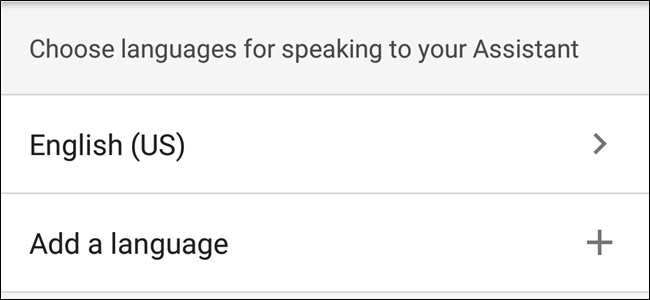Ne govore svi samo jedan jezik. Možda ste učili španjolski u školi ili su vam roditelji iz Njemačke. Bez obzira na razlog, zaista je neugodno kada pokušavate poslati tekst na jeziku različitom od engleskog, a automatsko ispravljanje nastavlja pokušavati promijeniti "boire" u "Boise". Nitko ne odlazi u bar i naručuje mali američki grad.
Srećom, na iOS-u relativno je jednostavno. Sve što trebate učiniti je dodati tipkovnicu željenog jezika, a automatska ispravka će raditi bez obzira na to koju tipkovnicu zapravo koristite.
Započnimo dodavanjem druge jezične tipkovnice. Idite na Postavke> Općenito> Tipkovnica> Tipkovnice.


Već imam postavljene engleske i britanske tipkovnice za Emoji. Dodirnite Dodaj novu tipkovnicu i odaberite tipkovnicu koju želite dodati. Otišao sam s francuskim.


Tako je postavljeno Ako želite ukloniti ili promijeniti redoslijed tipkovnica, to ćete učiniti s ovog zaslona. Samo dodirnite Uredi, a zatim ili Crvena ikona za brisanje tipkovnice ili povucite ručke da biste promijenili koja se tipkovnica prvo pojavljuje po zadanom.

Sad imam i englesku i francusku tipkovnicu. Pogledajte gdje su Q i A na snimkama zaslona kako biste uočili razliku. Da biste se prebacivali između njih, dodirnite ikonu svijeta u donjem lijevom kutu.


Čak i ako je odabrana engleska tipkovnica, ako počnem unositi francuski jezik, automatsko ispravljanje neće početi sugerirati slučajne engleske riječi.

Prilično je prikladno. Nažalost, ovaj trik djeluje samo za jezike koji koriste istu abecedu. Nećete moći upisati tajlandski jezik sa engleske tipkovnice.